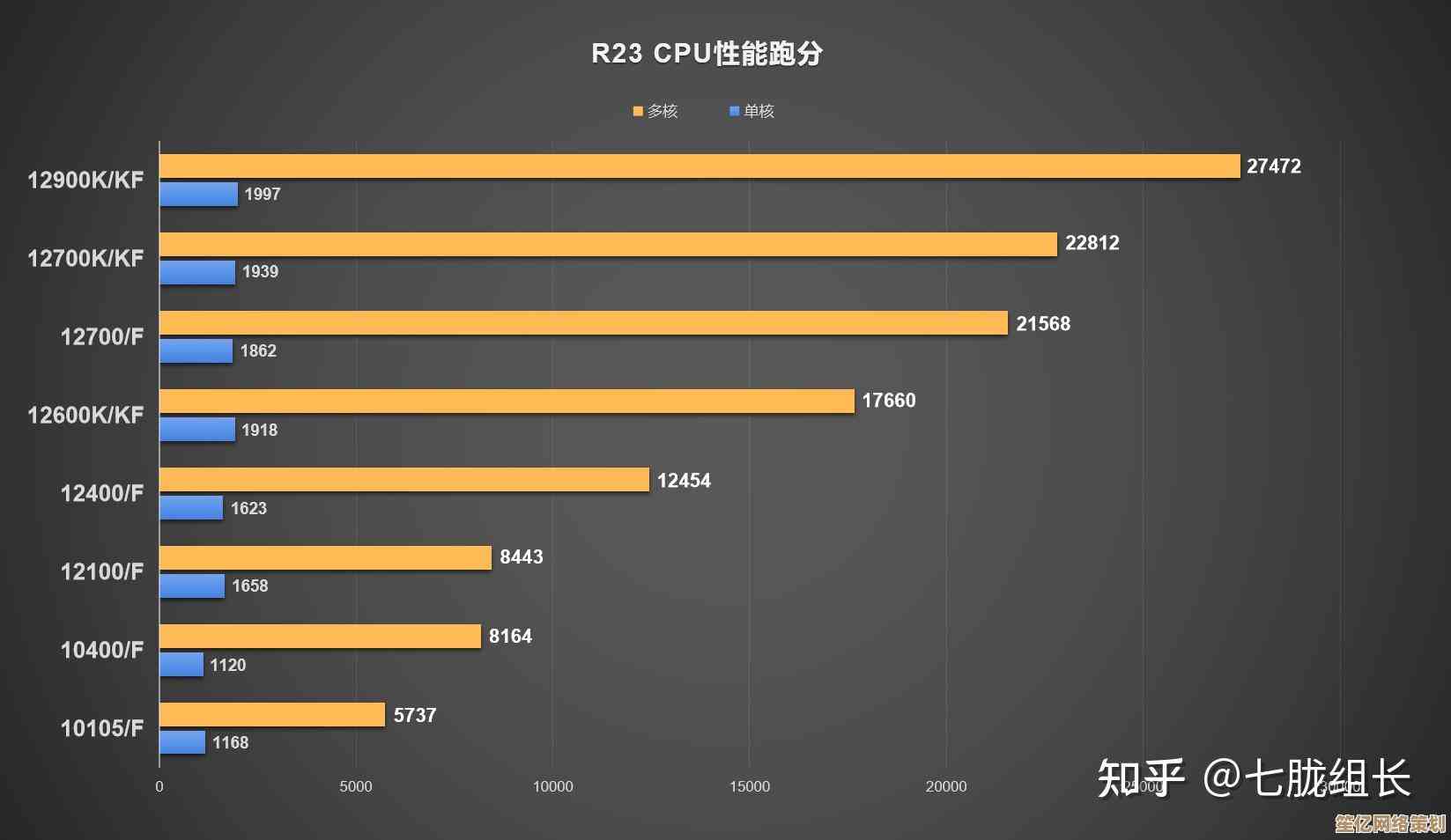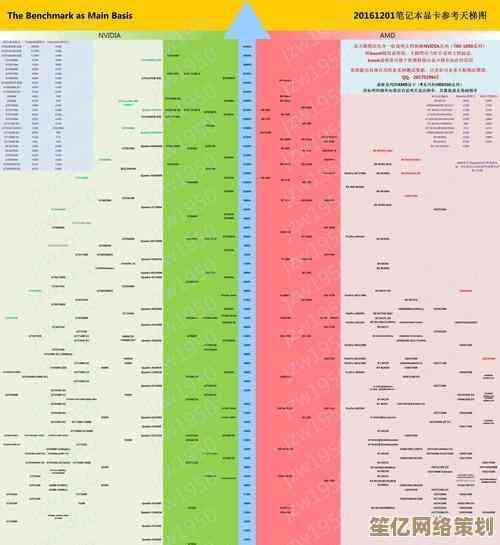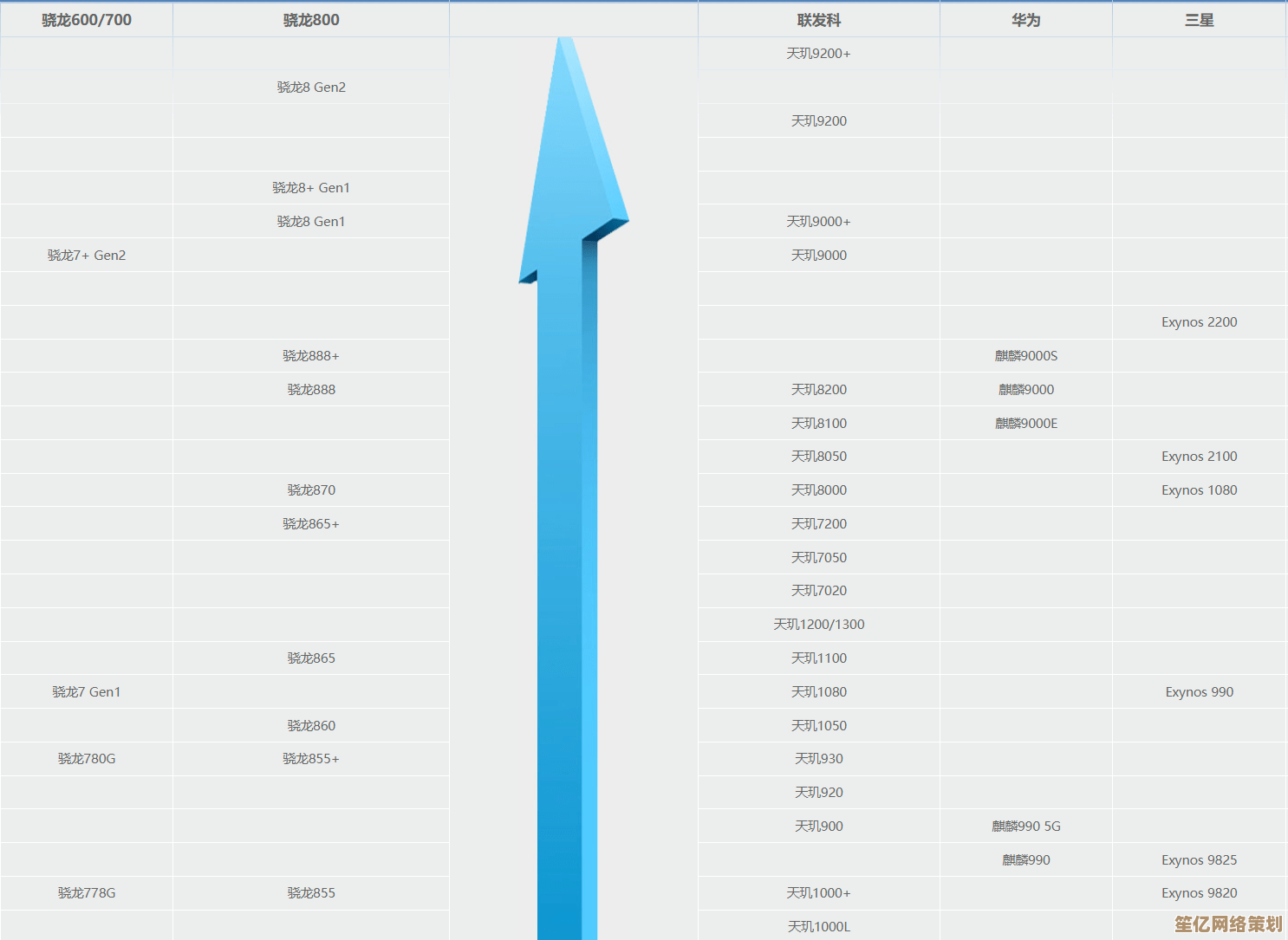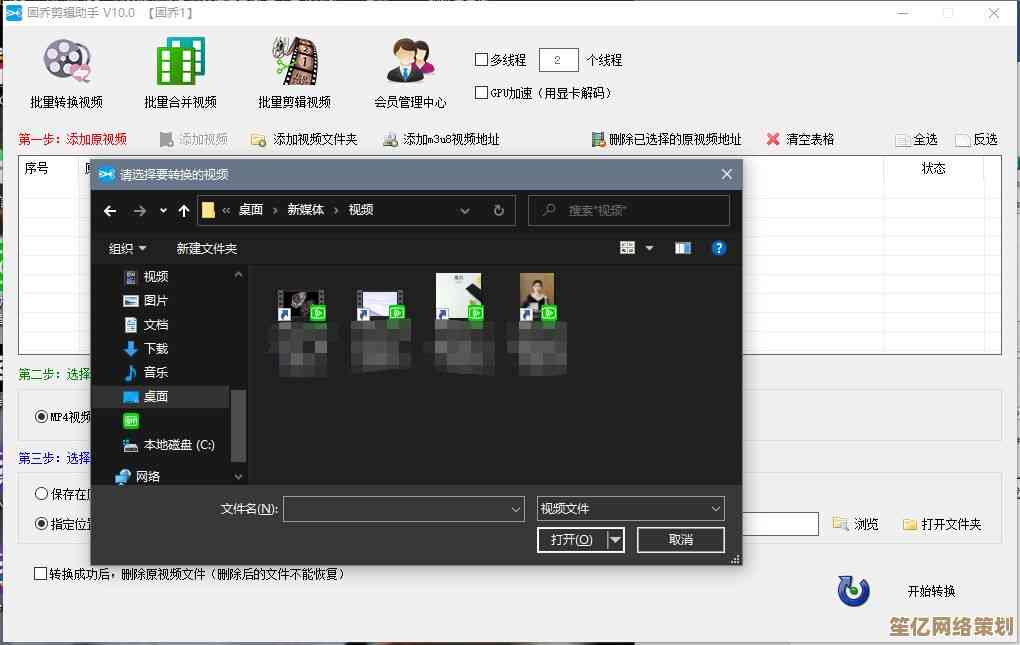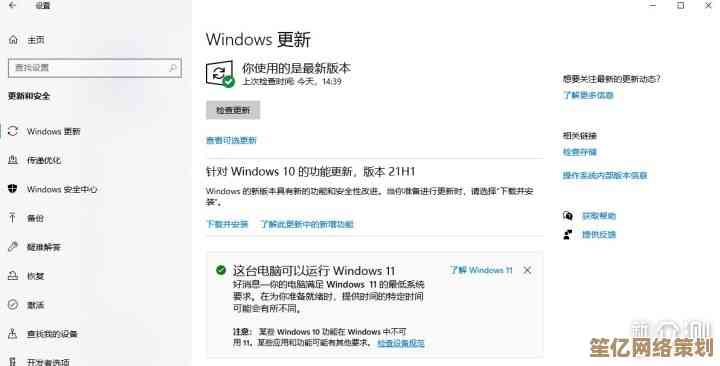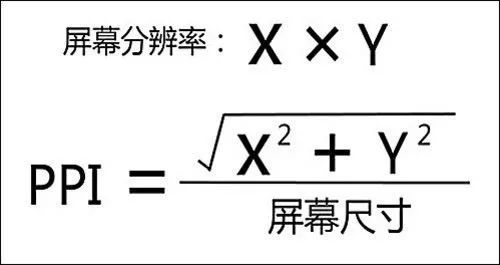高效实现Excel单元格内换行:数据处理与排版美化的关键步骤解析
- 游戏动态
- 2025-10-17 10:02:24
- 1
哎,说到Excel里换行这个事儿,真是…我一开始也觉得,不就是按个Alt+Enter嘛,有啥可讲的,但后来被数据折磨多了才发现,这小小的换行,简直是个深坑,它根本不是个简单的排版技巧,而是连着数据处理逻辑和最终呈现效果的一根筋,处理不好,整个表格的阅读体验和后续分析都能给你带沟里去。
记得有次,我处理一份客户反馈表,直接从系统导出的,好家伙,那些长长的备注信息,全挤在一个单元格里,没任何换行,密密麻麻像蚂蚁窝,想快速浏览?根本不可能,第一反应是调整列宽,但字段长短不一,一拉全乱了,那时候我才明白,Excel里换行,首先是个“数据清洗”的活儿,然后才是“好看”的问题。
所以第一步,得先判断哪些内容需要、并且适合在单元格内换行,地址信息、多项目列表、或者一段话的评论,但这里有个坑,如果数据本身是混乱的,比如用空格、逗号胡乱分隔的,你直接换行只会更乱,我一般会先做个预处理,用“查找和替换”把那些不规范的间隔符号(比如连续两个空格或者奇怪的字符)统一成一个分隔符,比如竖线“|”,这一步很关键,它让数据有了结构,后面换行才有意义,不然…你换出来的行也是歪歪扭扭的,毫无美感可言。
手动换行,Alt+Enter,这个谁都会,但问题来了,数据量一大,几百行,你一个个去按?手都得废掉,这时候就得用公式,特别是CHAR(10)这个宝贝,它代表换行符本身,我常用的组合是,假设A列是姓名,B列是部门,我想把它们用换行符合并在C列,公式就是=A1&CHAR(10)&B1,输完公式,你会发现C1单元格内容挤在一起,没换行?对了,这是因为单元格格式没设置“自动换行”,你得右键->设置单元格格式->对齐->勾上“自动换行”,这才真正生效,这个细节,新手特别容易栽跟头,我当时也懵了好一会儿。
但CHAR(10)更强大的地方在于处理更复杂的情况,我有一个单元格里是用顿号隔开的一串产品名称,我想每个产品换一行,这时候就得请出SUBSTITUTE函数了,公式大概是这样的:=SUBSTITUTE(A1, "、", CHAR(10)),意思就是把所有的顿号都替换成换行符,一键搞定,特别爽,不过这里又有个不完美的地方,替换完后,行高可能不会自动调整,你还是得手动去拉一下,或者用“开始”选项卡里的“格式”→“自动调整行高”,Excel有时候就是这么笨笨的,不够智能。
说到行高,这又是另一个痛点了,自动换行后,单元格内容高度不一,表格看起来参差不齐,很丑,全选然后双击行号之间的线,可以自动调整行高,但有时候它会变得特别高,留出大片空白,我的经验是,最好手动微调,或者设定一个固定的、合适的行高值,虽然麻烦点,但为了最终的美观,值得,有时候我甚至会纠结,是让行高固定,让长文本显示省略号,还是让行高自适应,保证内容完整?这得看报表是给谁看的,如果是自己分析,我倾向于完整显示;如果是给领导看的简报,可能就得精简一下内容,控制行高,让页面更整洁。
还有啊,从数据库或者网页复制内容到Excel时,经常自带换行符,结果一个单元格内容被拆分成好几行,散落在不同的行里,那才叫一个灾难,这时候反而需要“清除换行符”,我常用的方法是,选中区域,Ctrl+H,在“查找内容”里按Ctrl+J(你会看到一个闪动的小点,那就是换行符),在“替换为”里留空或者输入一个空格,全部替换,这个世界就清净了,你看,同一个换行符,有时候要加,有时候要删,全看数据源的烂摊子是什么样。
最后一点小感慨,Excel的换行,说到底是一种对信息的“软”组织,它不像分列那样强硬地割裂数据,而是在保持数据完整性的前提下,增加可读性,用好了,表格会显得专业、清晰;用不好,就是一场视觉灾难,我现在养成的习惯是,在开始大规模数据处理前,先花几分钟想想,哪些地方需要用到换行,提前把公式和格式规划好,这比事后补救要高效得多,这玩意儿,真得靠实际被坑过几次,才能长记性,才能用得顺手。
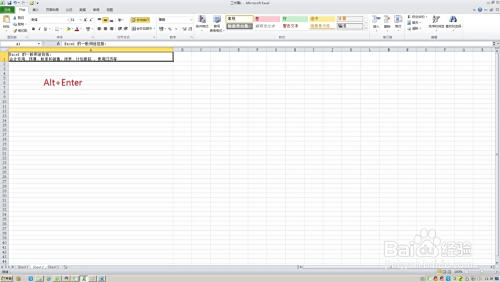
本文由毓安阳于2025-10-17发表在笙亿网络策划,如有疑问,请联系我们。
本文链接:http://www.haoid.cn/yxdt/29548.html


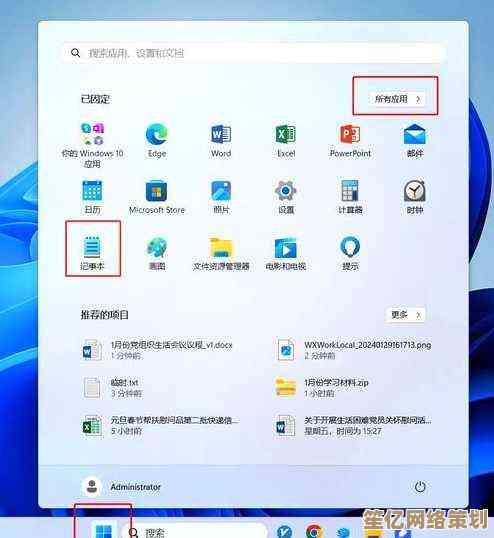
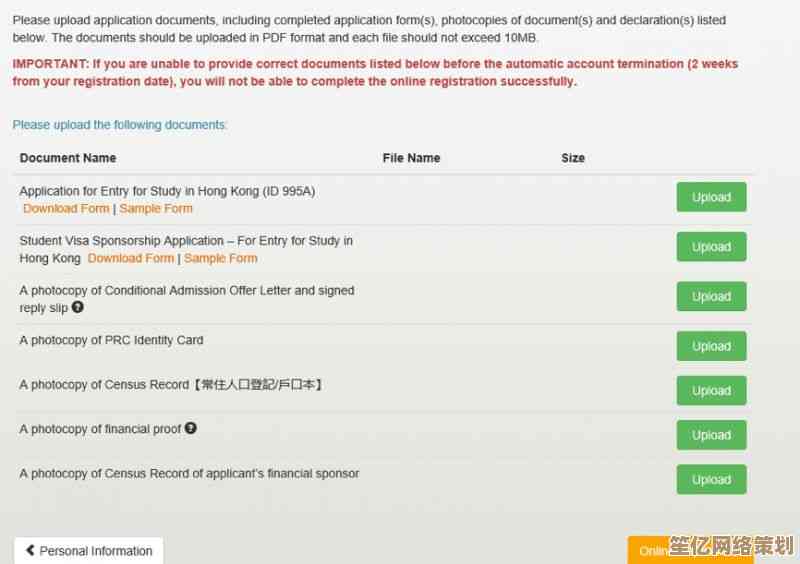
![[搜读]自然之美:带你走进世界上最壮丽的景观与生态奇观](http://www.haoid.cn/zb_users/upload/2025/10/20251018231446176080048634651.jpg)